如何取消桌面右下角弹窗广告?桌面右下角弹窗广告的取消方法。
时间:2017-07-04 来源:互联网 浏览量:
今天给大家带来如何取消桌面右下角弹窗广告?桌面右下角弹窗广告的取消方法。,让您轻松解决问题。
有时候我们会发现在电脑启动进入桌面之后,就会在桌面右下角弹出一个窗口小广告,这让人感觉很不舒服。通常导致弹窗广告出现的原因大都是因为安装了恶意软件所致。下面小编就给大家支几招解决之法。具体方法如下:
1取消开机自启动程序项,从而杜绝弹窗广告的出现:
打开“运行”对话框,输入命令“msconfig”进入系统配置实用程序窗口。
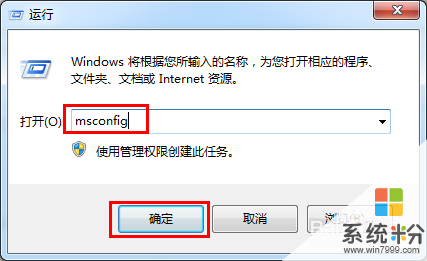 2
2在打开的“系统配置”窗口中,切换至“启动”选项卡,然后取消勾选不希望随系统而启动的程序,当然如果此时能够发现恶意启动程序最好,只需要取消勾选即可。
设置完成后,重启一下系统即可。
 3
3当然,如果能够定位到恶意软件程序,直接将其卸载掉是最好的解决办法。
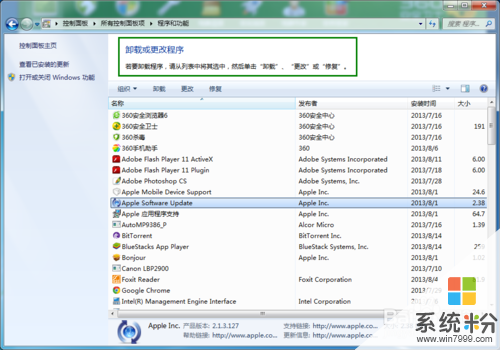 4
4另外,我们也可以借用360安全卫士来修复这类弹窗广告。在360程序主界面中点击“电脑专家”项,在打开的“360电脑专家”窗口中,搜索“右下角弹窗”,并在搜索结果页面中点击“右下角弹窗广告 立即修复”按钮。
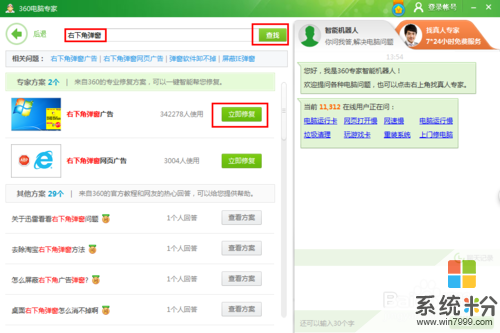 5
5然后程序会自动帮你修复右下角弹窗广告问题。

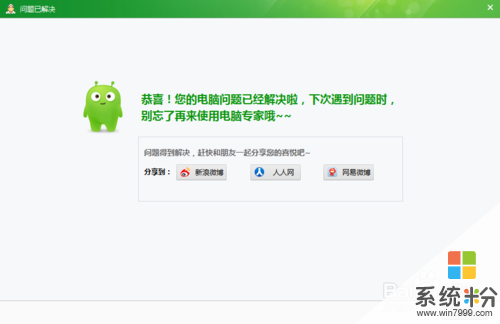
以上就是如何取消桌面右下角弹窗广告?桌面右下角弹窗广告的取消方法。教程,希望本文中能帮您解决问题。
我要分享:
相关教程
- ·电脑右下角弹出网络广告如何处理。 电脑右下角弹出网络广告怎么处理。
- ·如何屏蔽电脑右下角弹窗?阻止广告弹窗的方法
- ·怎样禁止搜狗输入法弹窗 取消搜狗输入法弹出广告方法 禁止搜狗输入法弹窗 取消搜狗输入法弹出广告方法的方法
- ·电脑右下角弹广告如何解决 如何阻止电脑弹广告
- ·如何关闭手机上弹出的广告 手机弹窗广告怎么取消
- ·如何关闭电脑上的广告弹窗 电脑广告弹窗关不了如何解决
- ·戴尔笔记本怎么设置启动项 Dell电脑如何在Bios中设置启动项
- ·xls日期格式修改 Excel表格中日期格式修改教程
- ·苹果13电源键怎么设置关机 苹果13电源键关机步骤
- ·word表格内自动换行 Word文档表格单元格自动换行设置方法
